OpenVINO提供了丰富的例子,为了方便研究和使用,我们需要将这些例子由原始的demo目录中分离出来,也就是“独立”运行,这里我们选择了较为简单的super_resolution_demo来说明问题并标注重点;另一方面,由于OpenVINO升级比较快,在一些细节的也有较多修改,由于版本升级带来的问题需要注意,这里也进行了适当梳理。
本篇博客的前提是“windows平台,并且已经成功在vs2017跑通OpenVINO的例子”。如果这个条件不符合可以参考官方文档和其他资料。
一、“独立”OpenVINO R2019_2 版本中的“super_resolution_demo”例子的
官方例子的名称为:super_resolution_demo
我们创建的例子名称为:GOVINO_REBUILD
1、创建console程序 GOVINO_REBUILD
1、创建console程序 GOVINO_REBUILD
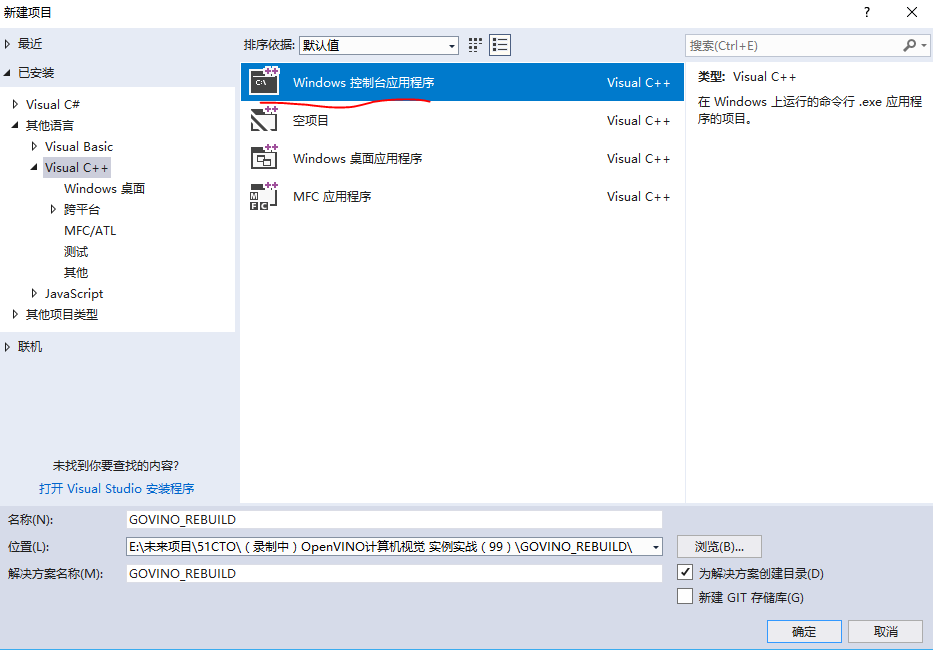
需要注意,下面的操作都是64位的,首先我们做的是Debug模式
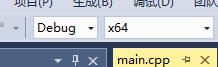
2、观察原例子中的头文件,打开 "常规"->"附加包含目录",这些都是我们需要的(并且已经在机器中正确部署)
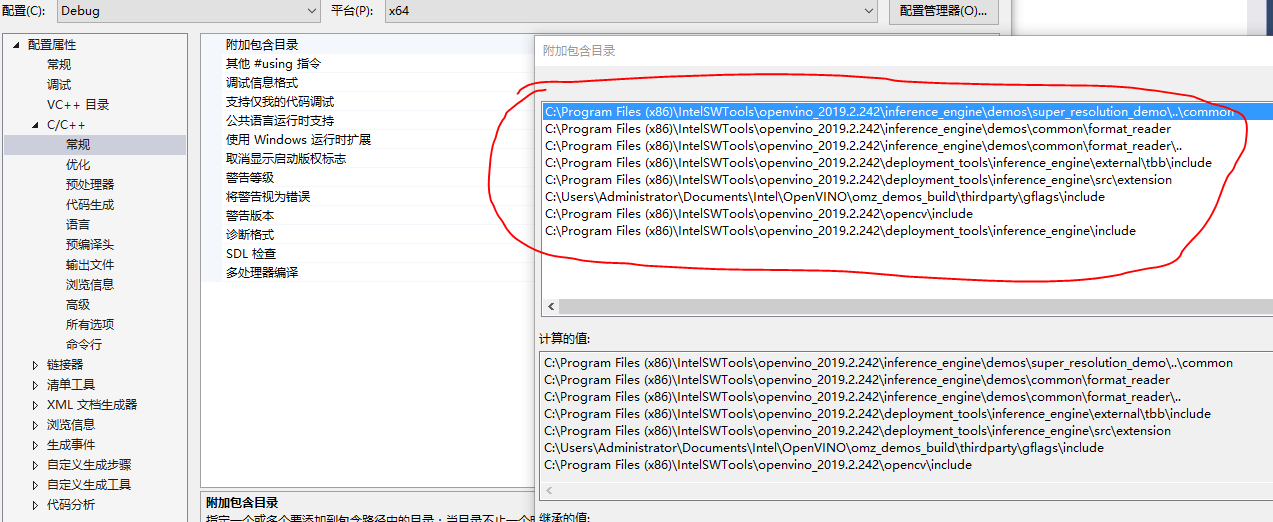
其中,gflags和formatreader这个2个库要特别去掉,因为我们去除了gflags的繁琐判断
 和
和
成功后应该是这样

3、打开原例子中 "链接器"->"输入"->"附加依赖项“,这些都是我们需要的(并且已经在机器中正确部署)
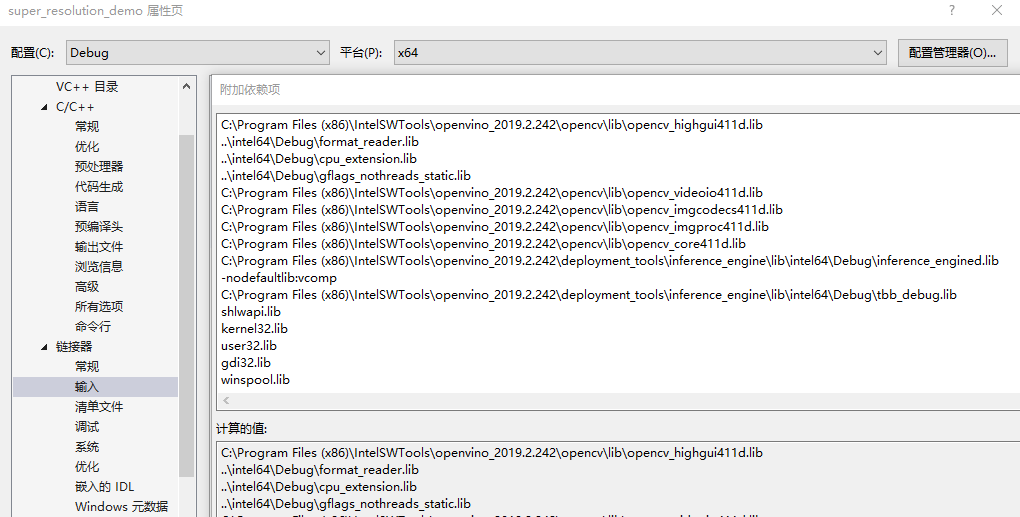
其中,关于format_reader和gflags的依然是可以去掉,特别要注意cpu_extension.lib的位置要指定正确。
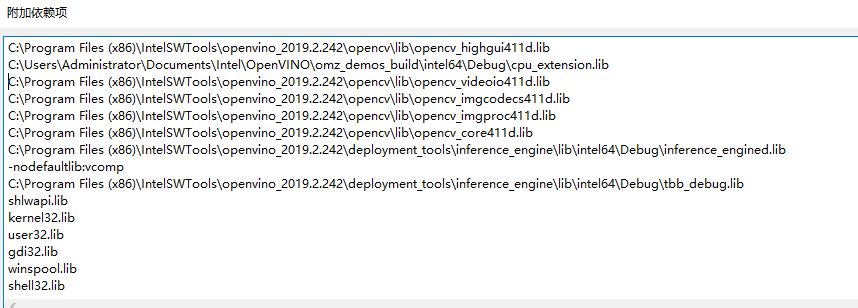
上图是修改后的样子,需要注意的是这里的配置是可以直接拷贝的。
4、项目 =》属性 =》c/c++ =》预处理器=》点击预处理器定义,编辑,加入_CRT_SECURE_NO_WARNINGS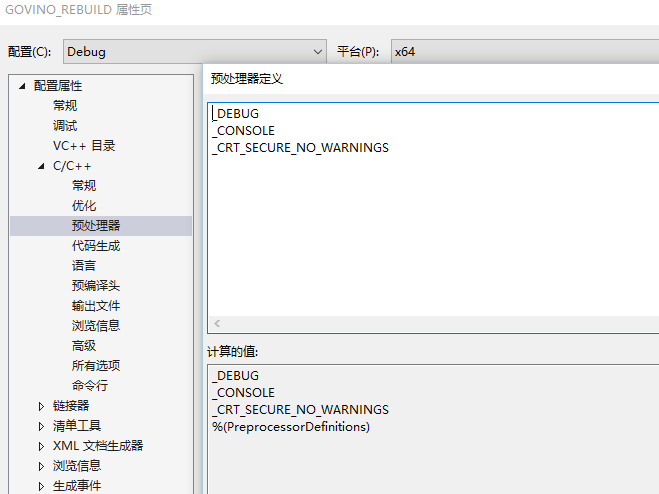
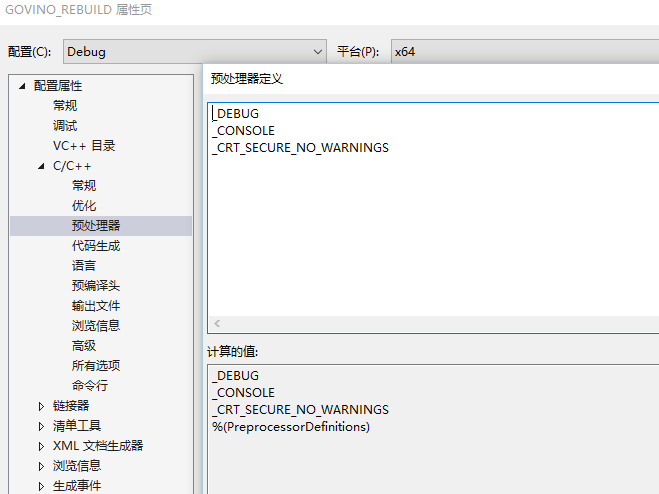
5、将原目录(而不是生成的目录)下的main.cpp和super_resolution_demo.h拷贝到新项目中去(这步也可以不做而直接转第6步)
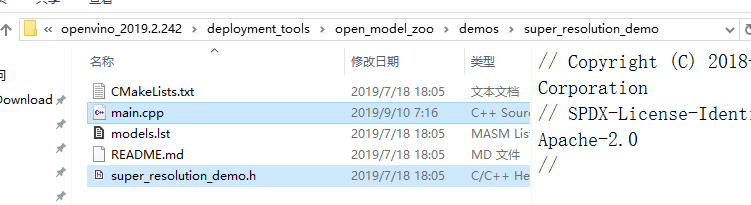
并且添加到现有项中去
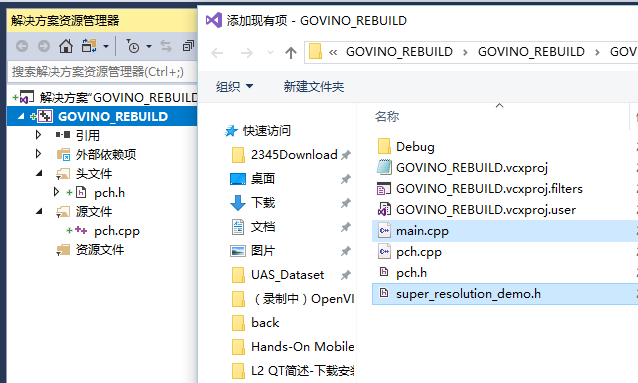
这个时候,可以尝试来运行了,肯定会报错的

将gflags和format_reader_ptr相关的东西去掉。
而后你还需要界面很多参数调整的问题,最后将整个结果运行成功。
6、或者你可以直接来使用GOVINO.cpp,这是经过我简化的“super_resolution_demo”
直接引入GOVINO.cpp(可以将main.cpp和super_resolution_demo.h删除)

根据提示,添加

7、最后开始运行
如果报这个错误,我们应该知道如何解决
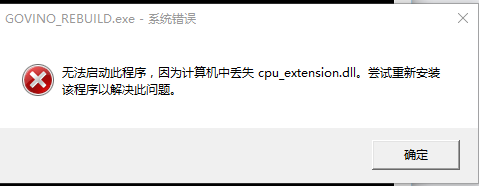
解决方法有两种,或者是将这里的包含cpu_extension.dll的目录包含到Path中去,
或者是找到正确的,拷贝到一起,注意我们是将全部dll都拷贝过来的
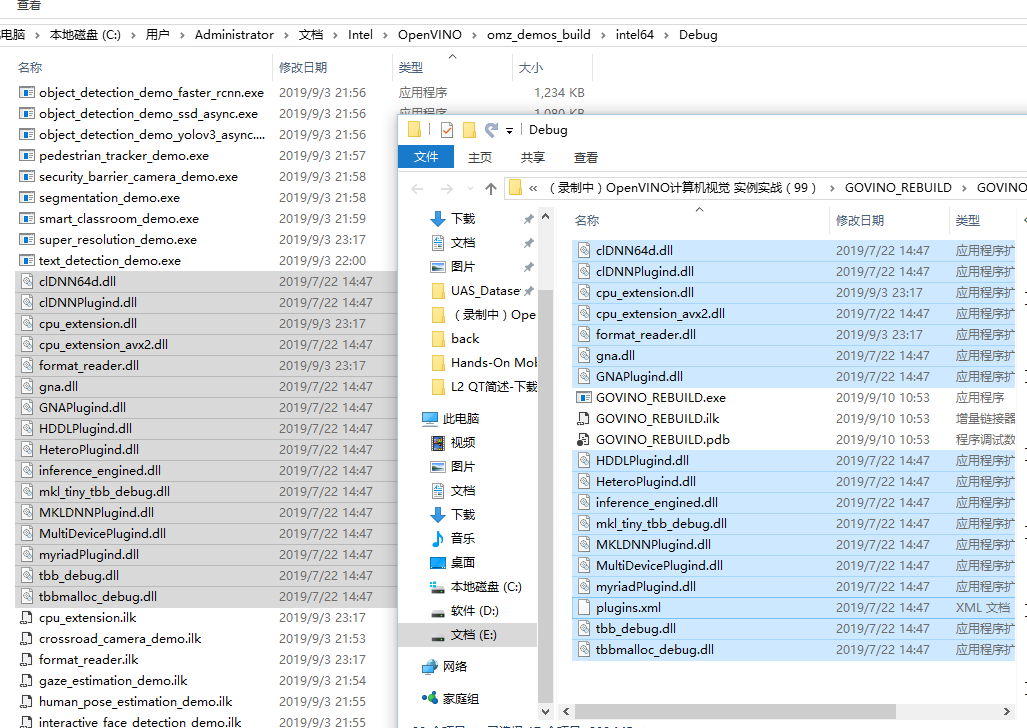
这个时候,已经开始可以进入调试。但是你仍然可能会遇到一些问题,参考第2部分。
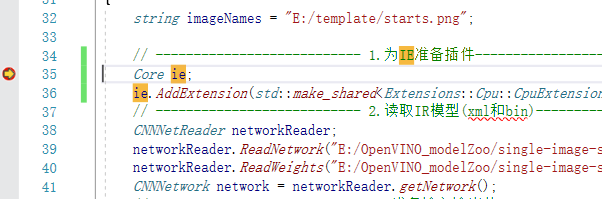
二、解决由于 R2019_1到R2019_2 升级造成的问题
1、首先明确一下目前发现的R2019_1和R2019_2两个版本在语法方面的不同,发现两处
一个是在R2019_1中在调入plugin的地方(天龙8步第1步)被改写为Core ie;

二个是R2019_2的第4步,ie.LoadNetwork中,
ie.LoadNetwork(network, "CPU");
需要将”CPU"写清楚,这个在R2019_1中是可以省略的。

2、容易问题的地方和解决提示
出现问题的原因大多是因为系统中安装了多个版本的OpenVINO,DLL文件混乱,比如出现下图这种错误
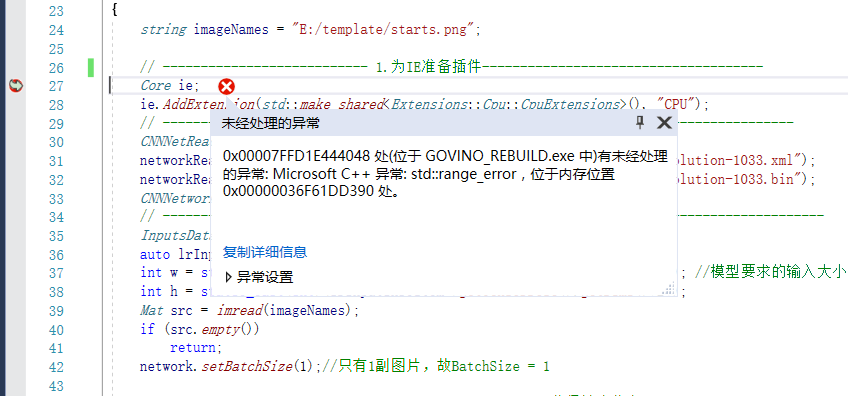
这里是一些提示
1、程序的目录不要放在有空格和中文的地方
虽然OpenVINO中没有明确说明这个问题,但是这的确是非常容易出现问题的地方:
比如下图中,我通过Depends进行比较,就发现了一些问题
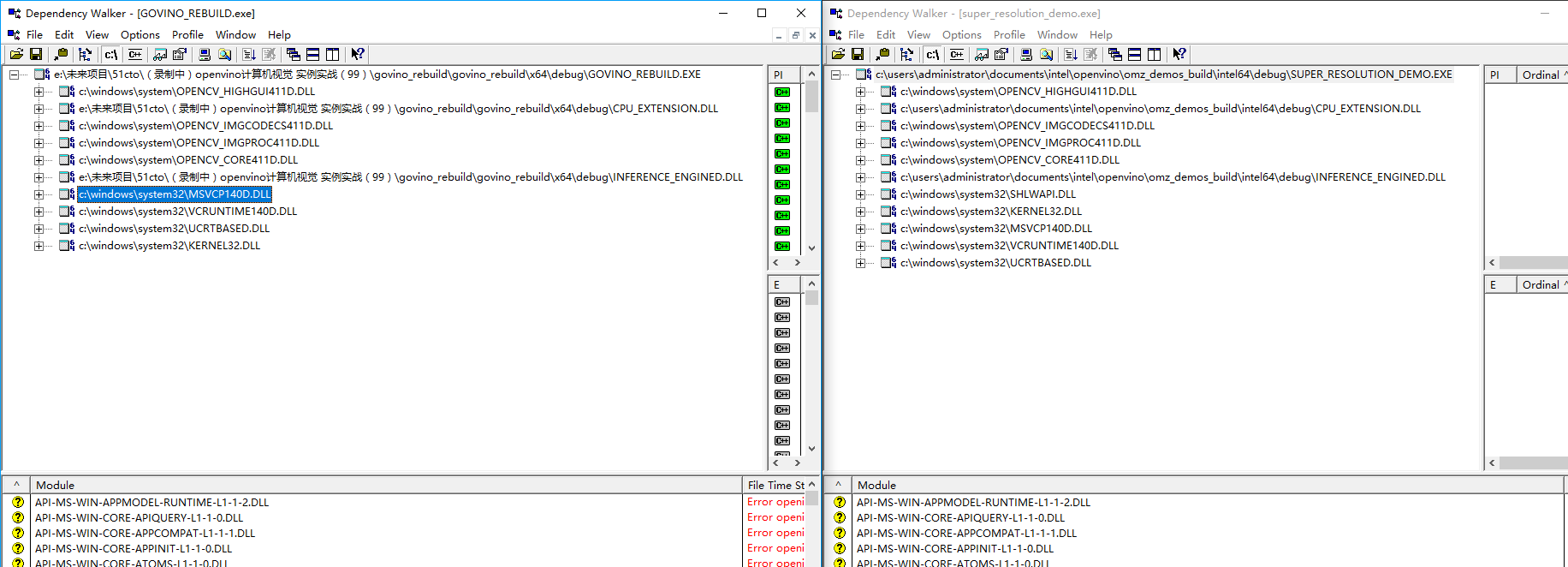
2、使用工具、系统思考分析问题原因
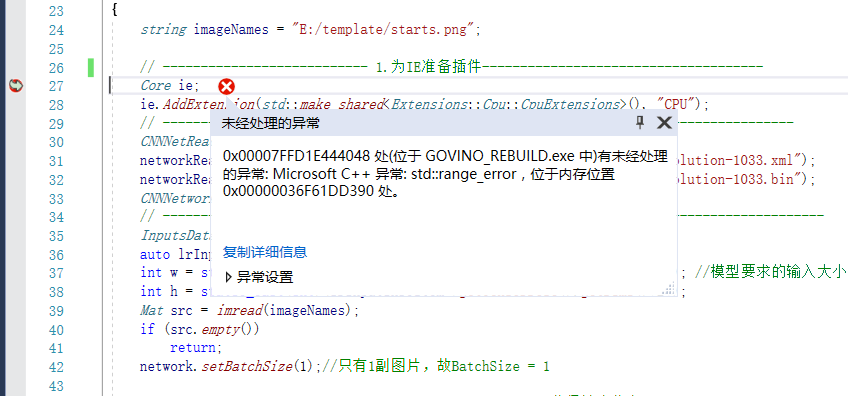
比如这里出现的问题,程序是可以生成的,但是在Core ie 生成的时候错误,那么我就要去找,Core是什么东西,它来自于inferencePlugin,那么肯定就是cpu_extension.dll 或者 inference_engined.dll 这些库的问题;在使用Depends进行寻找,进一步分析问题。
这篇博客中肯定还有很多分析不到位的地方,欢迎留言交流!
感谢阅读至此,希望有所帮助!